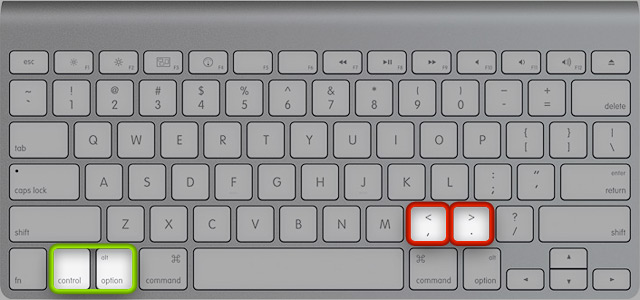Все мы знаем, что Windows 2008 Server Core не включает в себя традиционный полный графический интерфейс пользователя (GUI). Поэтому, как только вы настроили сервер, вы можете управлять им только локально из командной строки или удаленно с помощью подключения к серверу терминалов.
Как и любой другой сервер, Server Core должен быть сконфигурирован для возможности работы с сетью. Вот типичные параметры конфигурации сервера:
[list=*]
Настройка пароля администратора
Настройка сервера имен
Включение удаленной оснастки управления (MMC)
Включение удаленного соединения RDP
Включение удаленного управления брандмауэром Windows
Включение удаленного оболочки shell
Активация сервера
Присоединение к домену
Настройка обновления Windows
Настройка отчетов об ошибках
Добавление серверных ролей и функций[/*]
[/list]
И другие задачи.
Прежде чем приступить к работе, Вам нужно настроить IP-адрес сервера.
Как настроить статический IP адрес1) В командной строке введите следующую команду:
netsh interface ipv4 show interfaces2) Запомните число, указанное в графе Idx для сетевого адаптера. Если на Вашем компьютере более одного сетевого адаптера, запишите номер, соответствующий сетевому адаптеру, для которого вы хотите установить статический IP адрес.
3) В командной строке введите в одну строку:
netsh interface ipv4 set address\"Local Area Connection\"
source=static address=10.0.0.2 mask=255.255.255.0 gateway=10.0.0.14) В командной строке введите:
netsh interface ipv4 add dnsserver\"Local Area Connection\" address=10.0.0.32 index=15) Повторите шаг 4 для каждого сервера DNS, которые вы хотите добавить, увеличивая индекс на единицу каждый раз.
6) Набрав
Ipconfig /all убедитесь, что все настройки адреса внесены верно.
Чтобы установить пароль администратора в Windows Server 2008
1) В командной строке введите следующую команду:
net user administrator *2) Вам будет предложено ввести пароль, введите новый пароль для учетной записи администратора и нажмите клавишу ВВОД.
3) При появлении соответствующего запроса подтвердите пароль и нажмите клавишу ВВОД.
Далее, Вы можете изменить имя компьютера ( по умолчанию имя генерируется случайным, если настроен файл ответов)
Как изменить имя сервера1) Определите текущее имя сервера, выполнив команду
hostname или
ipconfig /all2) В командной строке введите:
netdom renamecomputer /NewName:Новое_Имя_Сервера_3) Перезагрузите компьютер, введя следующую команду в командной строке:
shutdown /r /t 0Как разрешить управление Server Core с помощью Windows Remote Shell1) Для того чтобы включить Windows Remote Shell на Server Core, введите следующую команду в командной строке:
WinRM quickconfig2) Нажмите Y, чтобы принять настройки по умолчанию. Примечание: настройка WinRM quickconfig позволяет серверу на Server Core принимать удаленные соединения через Windows Remote Shell.
3) Теперь с удаленного компьютера, из командной строки, используя WinRS.exe, Вы сможете запускать команды на сервере Server Core. Например, запустить командную строку:
winrs -r:Имя_Вашего_Сервера cmd4) Теперь вы можете ввести необходимую команду, и она будет выполнена на удаленном компьютере.
Активация сервераВ командной строке введите:
slmgr.vbs –ato
Если активация прошла успешно, никаких сообщений в командной строке Вы не увидите.
Для удаленной активации сервера1) В командной строке введите:
cscript slmgr.vbs -ato2) Получите GUID компьютера, набрав:
cscript slmgr.vbs -did3) Наберите
cscript slmgr.vbs -dli4) Убедитесь, что статус License установлен в Licensed (activated).
Чтобы включить сервер Windows 2008 в домен1) В командной строке введите:
netdom join /domain:имя_Ващего_домен /userd:Доменный_пользователь /passwordd:*
Примечание: Символ * говорит о том, что вам будет предложено ввести пароль в окно командной строки в следующем шаге.
Примечание: Обратите внимание, что слово »
passwordd » имеет 2 d
2) Вас попросит ввести пароль для учетной записи пользователя домена. Сделайте это.
3) Перезагрузите компьютер, введя следующую команду в командной строке:
shutdown /r /t 0Чтобы удалить Windows 2008 сервер из домена1) В командной строке введите:
netdom remove2) Перезагрузите компьютер.
Чтобы настроить автоматическое обновление1) Чтобы включить автоматическое обновление, введите:
cscript C:\\Windows\\System32\\Scregedit.wsf /au 42) Чтобы отключить автоматическое обновление, введите:
cscript C:\\Windows\\System32\\Scregedit.wsf /au 1Кстати, для просмотра текущих настроек вы можете набрать:
cscript C:\\Windows\\System32\\Scregedit.wsf /au /vЧтобы настроить сообщения об ошибках1) Чтобы проверить текущие установки, введите:
serverWerOptin /query2) Чтобы автоматически отправлять подробные отчеты, введите:
serverWerOptin /detailed3) Чтобы автоматически отправить короткие отчеты, введите:
serverWerOptin /summary4) Чтобы отключить отчет об ошибках, введите:
serverWerOptin /disable


 Последние сообщения
Последние сообщения